
new! デジタルプランナー2024年05月版businessシリーズの詳細や使い方
new!!!
Digital Planner 2405 Businesss Edition
いつでもどこでも使いたい時に自分の好きな手帖として
あなたの複数のデバイスと共にデスクやミーティングテーブルを
彩るデジタルプランナー(デジタル手帖)として
今までより さらに効率的なタスク管理を実現する
nestオリジナル デジタルプランナーの進化版
2024.05版 Bussinesタイプのご案内です!
デジタルプランナー(デジタル手帖)の利用が
ますます一般的になる中、日々のスケジュール管理や
タスク管理を効率的に行うために新しいツールとして
今回は、これまでのnestのデジタルプランナーをさらに
進化させ 全体的なデザインも新たなスタイルとして
weeklyページとdayページがリンクした
新しいスタイルをご紹介します
これは 日々のスケジュール管理をさらにスムーズにし、
タスクの効率的な管理をサポートしてくれます
今ままでの特徴である毎月版というスタイルは活かしつつ
新しいスタイルを作りましたので
基本的な使い方や仕様などわかりやすいように
毎月版の販売スタートと同時にバージョンアップや変更点なども含め
この記事を使ってご説明させて頂いております
ご覧になって使い方の参考やご購入の際の
検討資料として頂ければ幸いです
また 多くの方々にご利用いただけることを心より願っております
1.手帖の主な内容について
・これまでのweek-verticalシリーズとdayシリーズが一緒になりました
→week-verticalページで1週間単位を時間軸とともにスケジュールを書き
ガンチャートの部分で進捗の確認などを週単位でチェックしながら
dayページで詳細を記入しながら1日をまとめれるようになっています
2.新機能の概要ご紹介
・weeklyページとdayページが使える
この新しいスタイルでは、weeklyページとdayページが
使えるようにしています
これは、週間の全体像と日々の詳細なスケジュールをシームレスに
統合し、効率的な時間管理を可能にします
weeklyページの利点:
weeklyページでは、一週間のスケジュール全体が一目で把握できます
予定や重要なイベントが確認できるため、週の計画を立てるのに役立ち
ますし さらに週単位で進捗状況が確認できるようにしています
dayページの利点:
dayページでは、一日の詳細なスケジュールやタスクが管理できます
作業予定に優先事項を明確にし、それに対する詳細などを細かく記入できることで 効率的なタスク管理と1日の作業内容などこのページで全て確認が可能となります。
リンクした機能のメリット:
weeklyページとdayページがリンクしているため、週の計画を
立てながら、日々のスケジュールを柔軟に調整できます
また、週間の目標や重要な予定と日々のタスクが連動することで、
目標達成に向けたスムーズなプロセスが可能です。
weeklyページとdayページがリンクした新しいスタイルの
デジタルプランナーは、効率的なタスク管理と時間管理を実現するためのツールです
日々のスケジュールを一元管理し、目標達成に向けた計画を立てるのに役立ちます
そのためにビジネスユーザーに限らず 幅広いユーザーに適したツールとなるでしょう
3.表紙デザインと用紙デザインについて
表紙については これまでと同じでsimple is best 考えて製作しております
表紙デザインは 無地版の3色
(ブルー・オレンジ・ピンク)のカラー展開です
中身の用紙色については 書き留めた内容が見やすいようにイエローで統一し ステータスバーのみを表紙カラーと同じカラー展開としました
全ページ共通にて ステータスバーから それぞれ各ページへリンクしています
(ハイパーリンクを利用しています)
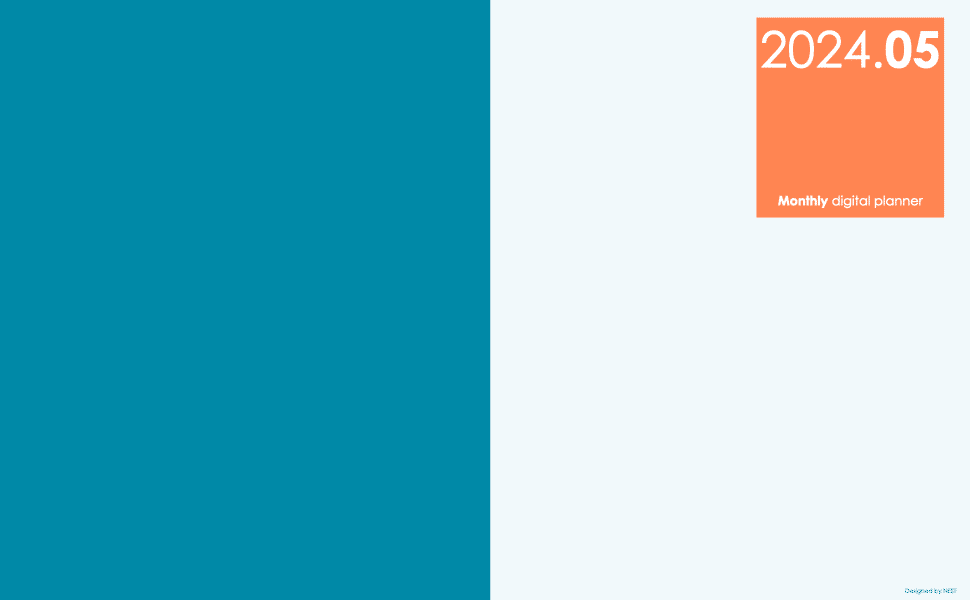
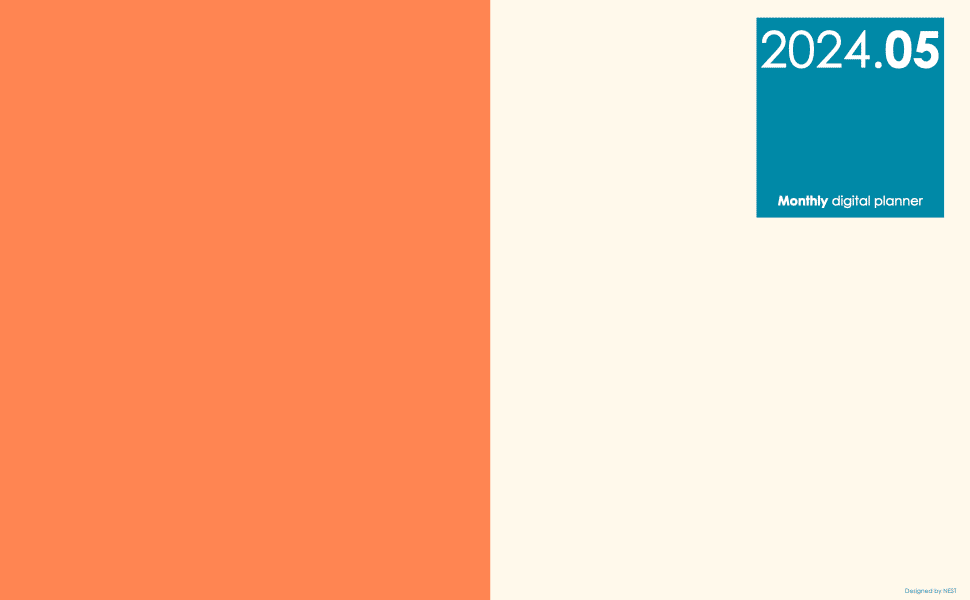
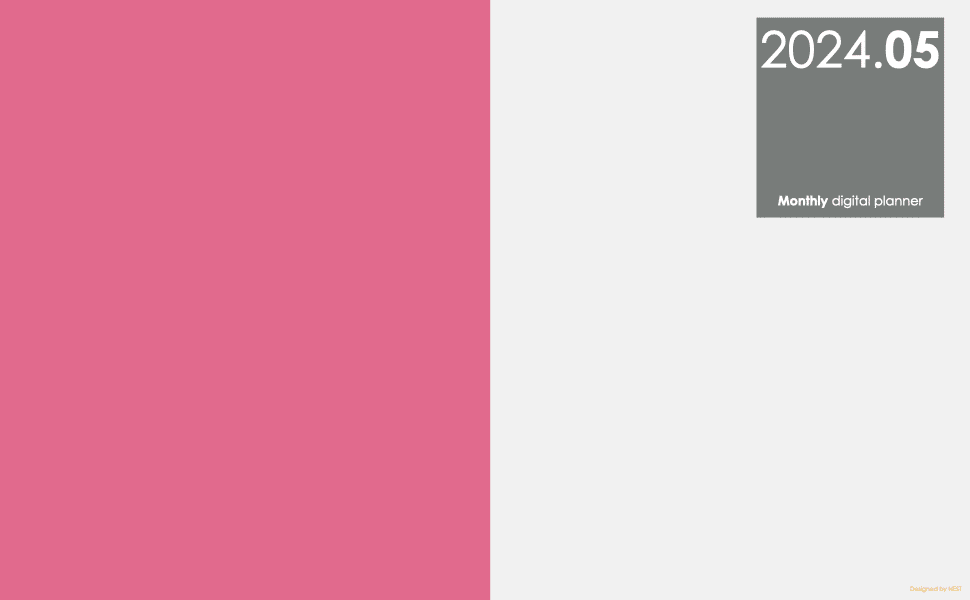
4.各ページの詳細について
・カレンダーページ(CALENDAR)
今年(2024年)をメインに 2023年 2025年の3年分を掲載しました
わかりやすいように 去年、今年、来年の文字を加えています
・和暦と干支の表記
・日本の祝日を表記(今年2024年のみ)
・今年には週番号を表記
・当月のカレンダー横にある週番号からweeklyページへリンクしています
(ハイパーリンクを利用しています)
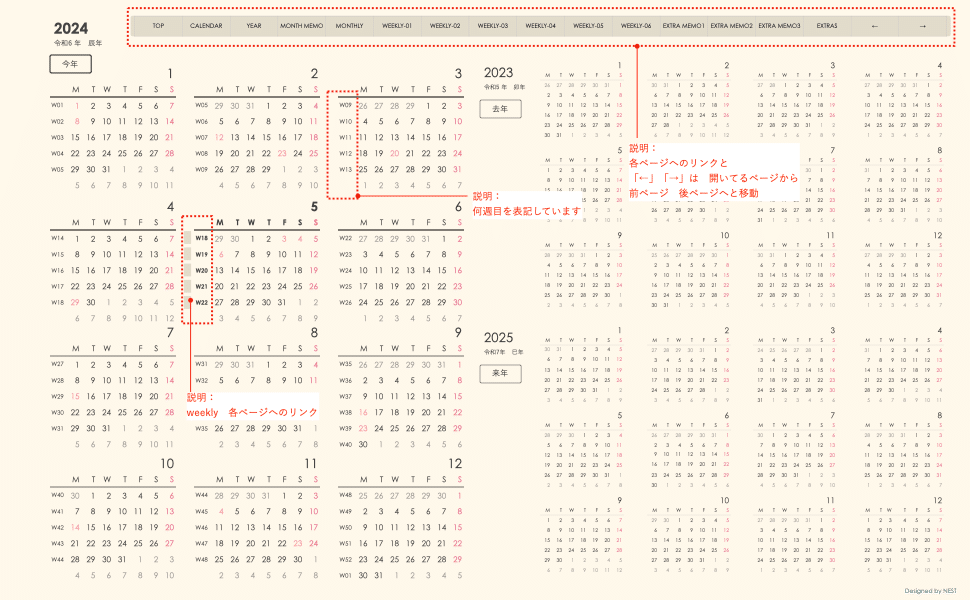
・イヤーページ(YEAR)
2024年 一年間を一覧にし 月での催しや年間のスケジュールなど
記入して使えるようにしました
先月までの内容は 先月までのプランナーからコピーして貼り付けると簡単です
・日曜と土曜にはそれぞれ色をつけて表記
・日本の祝日を色をつけて表記
・ペンやマーカーの色など色合いをこの手帖に合わせやすいように カラー見本を表記
・ミニカレンダー日付の部分を押すと
その日付のdayページへリンクしています
(ハイパーリンクを利用しています)
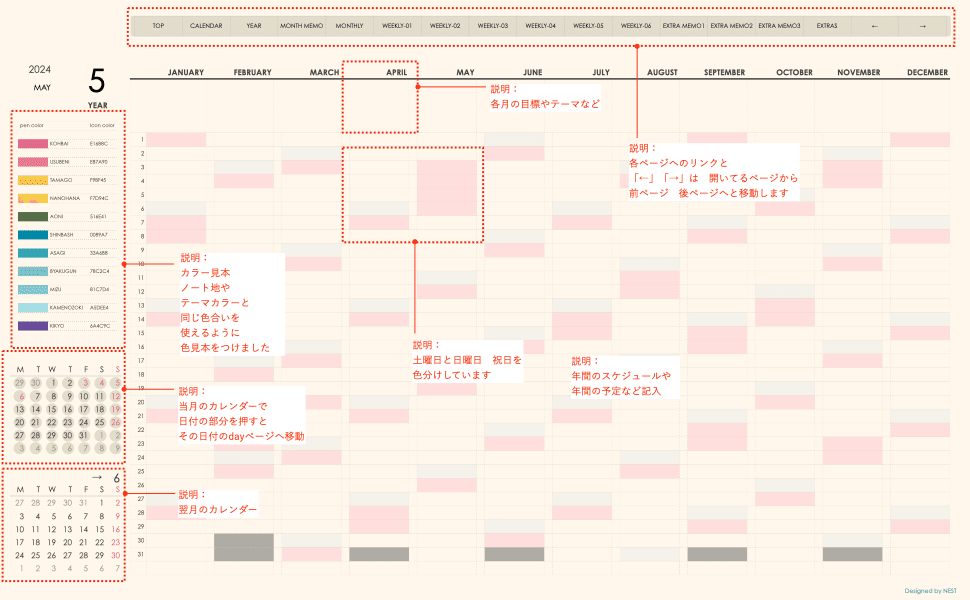
・マンスメモページ(MONTH MEMO)
月初めのまとめなど自由に使うページです。
その月の目標だったり、先月からの引き継ぎ内容だったり、
やりたいこと やらないといけないことなどなど
まとめて書き込める また頭の中にあることを手書きで
書き出す感覚でも使えるそんなページです
デジタルならではで 簡単に写真など 貼り付けて当月のイメージを
膨らませたりするのもいいと思います
・コーラル式ノートとしても使えるように 罫線を入れました
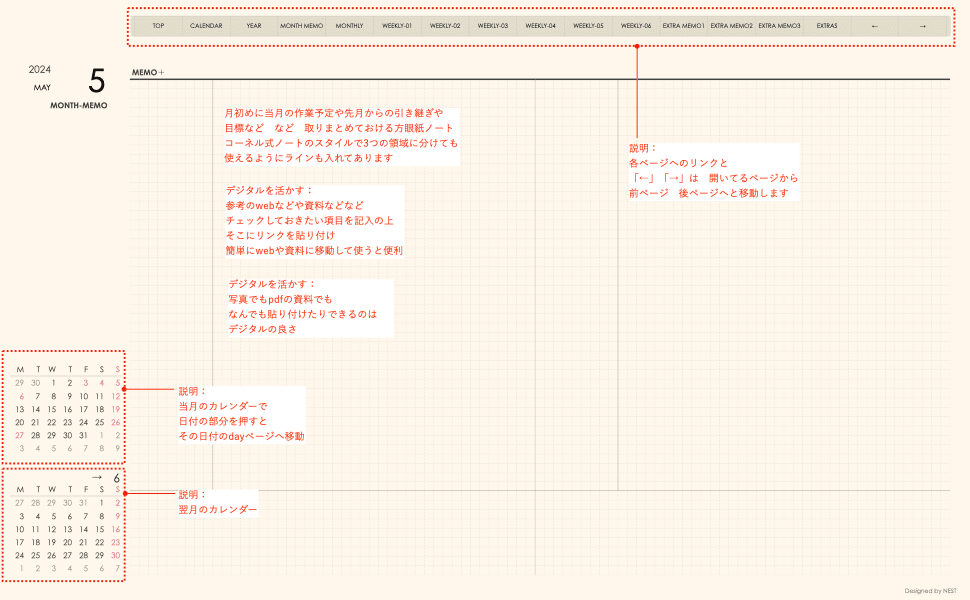
・マンスリーページ(MONTHLY)
・和暦、月の和名、週番号、六曜、月の満ち欠け、一粒万倍日などの
吉日、日本の祝日を表記
・日曜と土曜にはそれぞれ色をつけて表記
・カレンダー横にある週番号からweeklyページへリンクしています
(ハイパーリンクを利用しています)
・マンスリーの日付からその日付のdayページへリンクしています
(ハイパーリンクを利用しています)
・各日付の記入欄の使い分けできるように仕切りラインを表記
・左側にメモスペースで今月の目標などを記入できるスペースを 確保しました
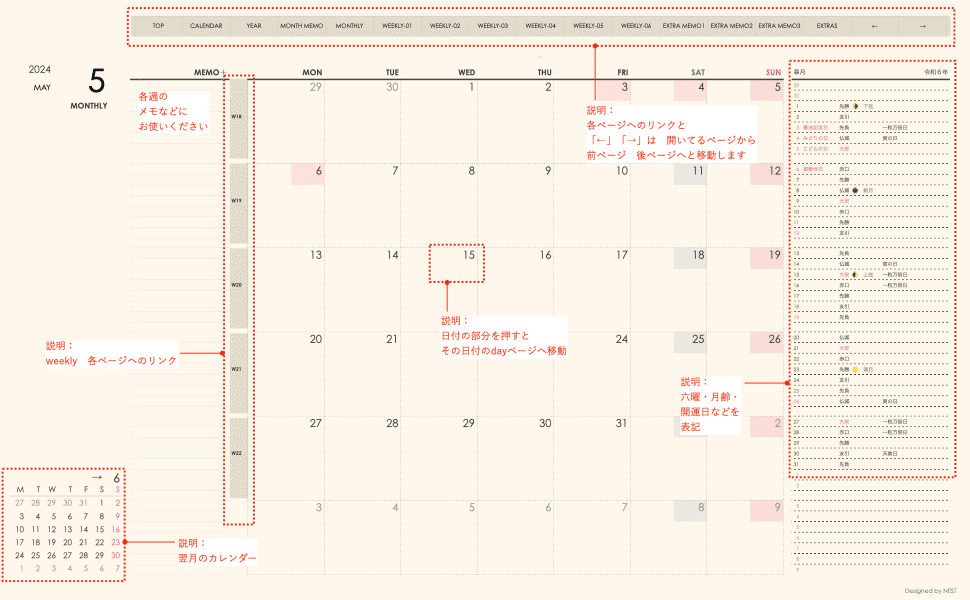
・ウィークリーページ(WEEKLY)week-vertical
・週番号の表記
・日曜と土曜にはそれぞれ色をつけて表記
・日本の祝日を表記(ミニカレンダーにも表記)
・ミニカレンダーを当月と翌月の表記
・ミニカレンダーにその週が確認しやすいように
カラーバー表記としました
・ミニカレンダーにあるカラーバーからも各週のページへ
リンクしています(ハイパーリンクを利用しています)
・ミニカレンダー日付の部分を押すと
その日付のdayページへリンクしています
(ハイパーリンクを利用しています)
・日付の部分からもその日付のdayページへリンクしています
(ハイパーリンクを利用しています)
・時間軸に合わせて週間予定を記入できる
ヴァーチカル式のデザインとなっています
下側のスペースには プロジェクトごとにガンチャートとして
進捗の確認などを週単位でチェックできるようにしました
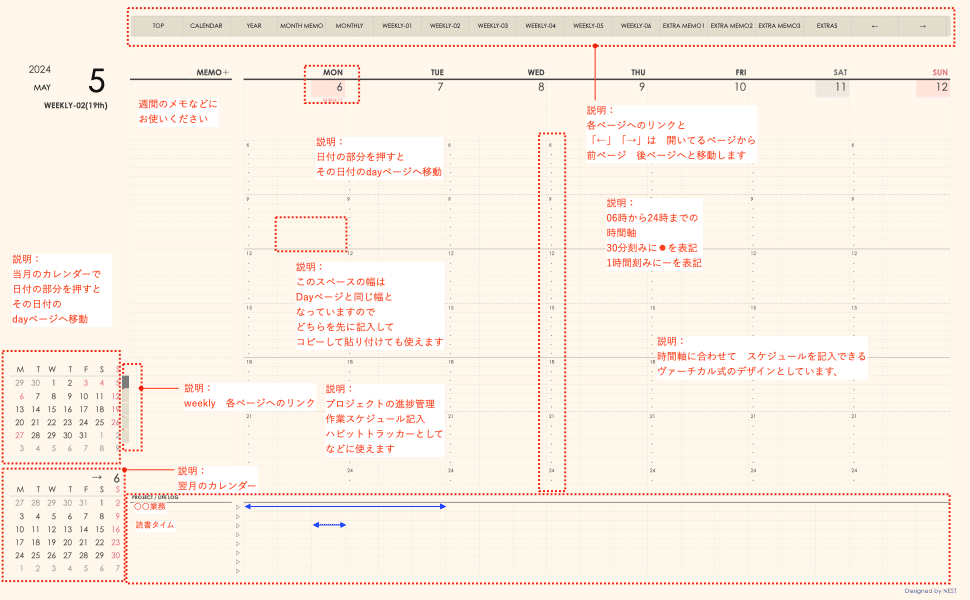
・ディリーページ(day)
左隅のミニカレンダーの日付の部分を押すと その日付の
ページへリンクとなっていて その日付dayページに移動します
(ハイパーリンクを利用しています)
・ミニカレンダーを当月と翌月の表記としました
・日番号(1月1日から数えて何日目)の表記
・日曜と土曜にはそれぞれ色をつけて表記
・日本の祝日を表記(ミニカレンダーにも表記)
・下側にもメモスペースを確保しています
・その日の目標などなど 自由に使えるメモ欄をカラーで表記
・各週の日曜日の後にメモスペースを用意、
その週の出来事だったり 仕事のまとめだったり
先週からの引き継ぎ内容だったり自由にお使いください
24時間の時間軸で 1時間刻みで●を 30分刻みがで罫線を表記
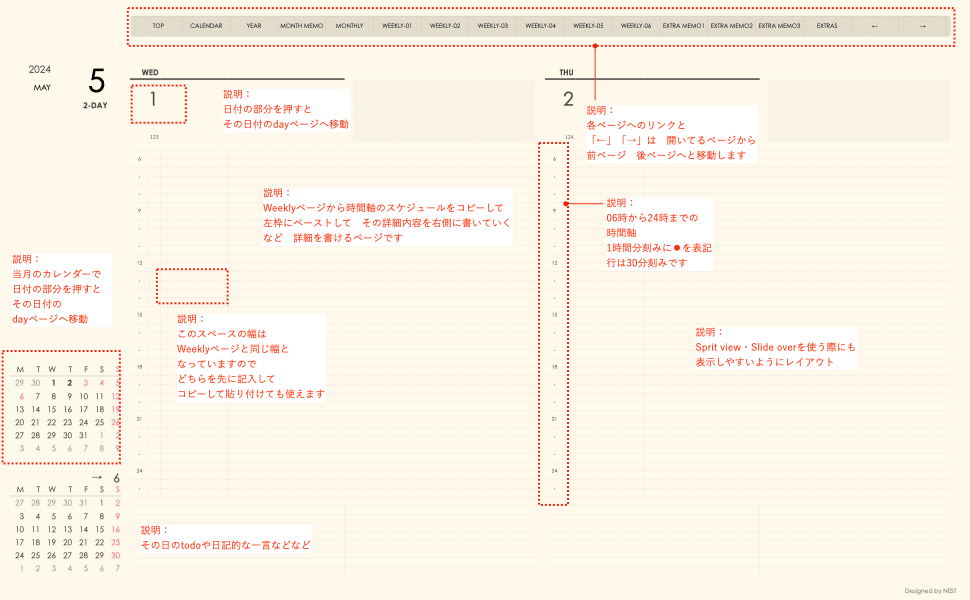
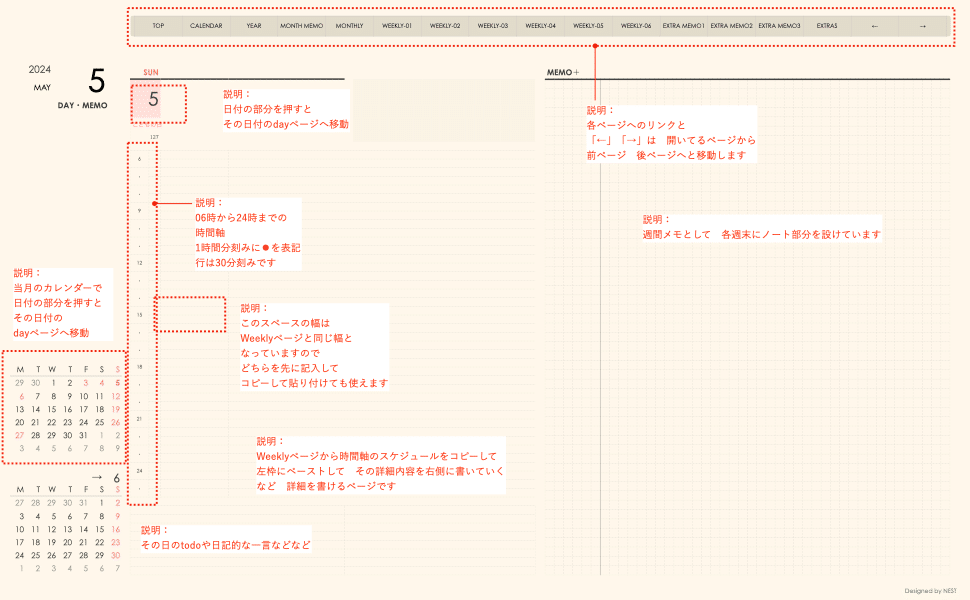
・エキストラメモ(EXTRAS MEMO)
自由に書き込むためのメモスペースで2ページあります
このメモのスペースには 目安のラインを入れて区切りやすくしています
僕の場合は ミーティングメモに使ったり 考えをまとめたりするページ
に使っています
用紙が足りない場合は このページを追加して使っています
(goodnotesでは対応可能です)
・コーラル式ノートとしても使えるように 罫線を入れました
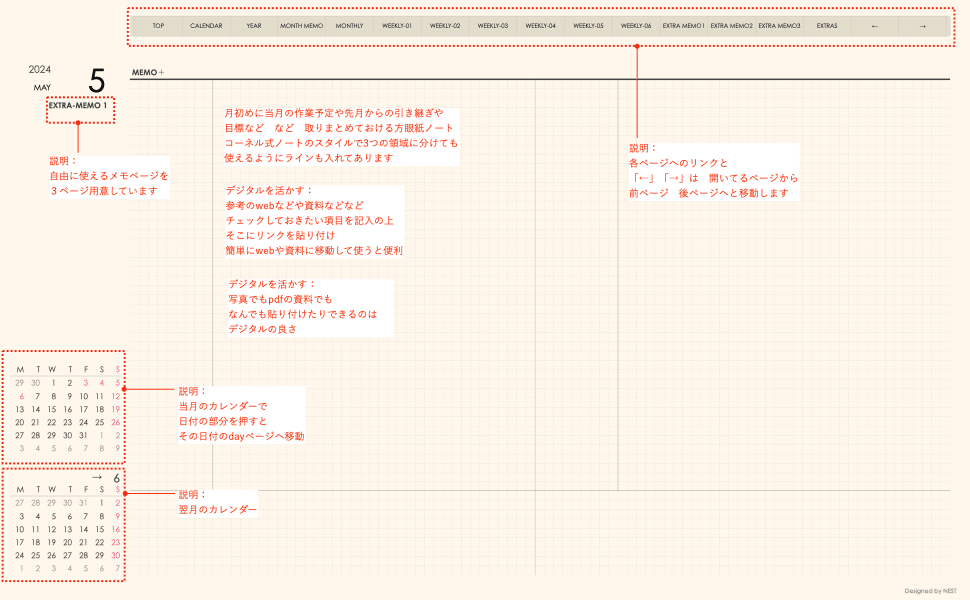
・コンティニュエイション(COMTINUATION PAGE)
新しいページで
先月からの引き継ぐ内容を 先月のプランナーから
コピーして貼り付けるスペースと
来月へ引き継ぐ内容を 今月のプランナーから
まとめておき 来月のプランナーにコピーして
貼り付ける内容をまとめるスペースを用意したページとなります
毎月のデータ管理が少しでもスムーズに進むように
できたらいいと思います。(5月版から追加)
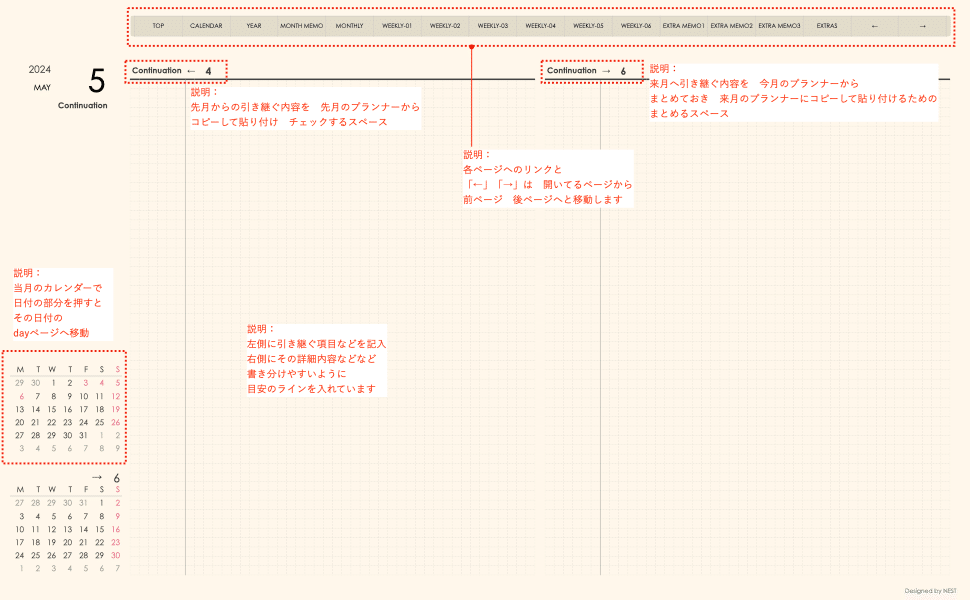
・エキストラ(EXTRAS)
備考録的に使えるように提案したページです
・FAVORITES
映画・本・音楽・食事・SHOP・イベントのなど お気に入りの
メモとしてお使いください
・TIME TABLE
時間割や観たい番組や日常のタスクやルーティンを曜日と時間を
書き込んでお使いください
・2024年の日本の祝日
2024年の日本の祝日を一覧にまとめて表記しています
ご覧になって ご質問やご要望などありましたら 遠慮なく
お問い合わせください
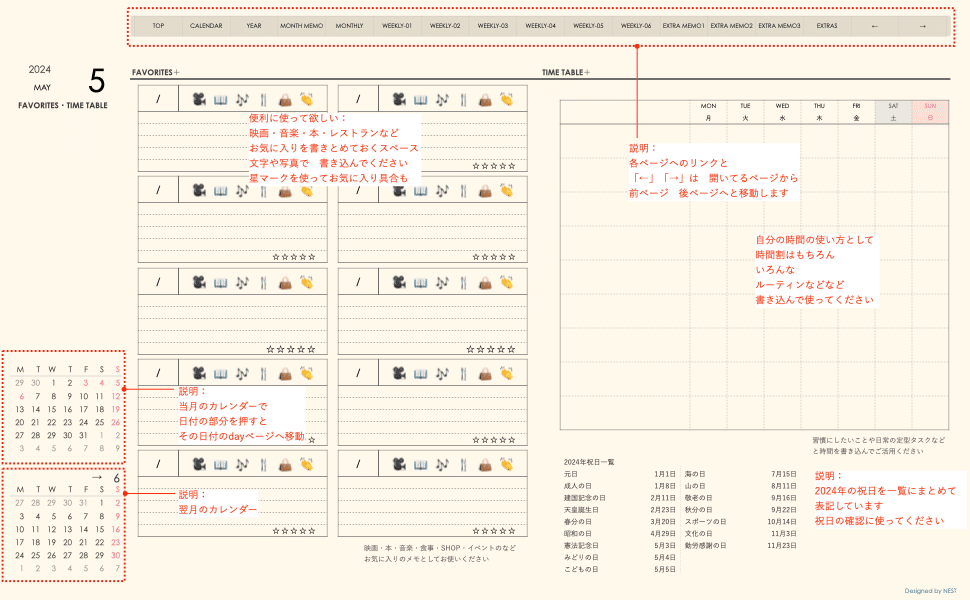
5.デジタルプランナー(デジタル手帖)の
ご購入方法について
みなさんのお手元に
nestのデジタルプランナー(デジタル手帖)が届きやすいように
note記事で有料記事のご購入からのダウンロードする方法と
各ECサイト(BASE・STORES)からのご購入の方法とがあります
お使いやすい方をご利用ください
6.note記事からのご購入について
それぞれのデジタルプランナーをご紹介しました記事にて
そのデジタルプランナー(デジタル手帖)の説明の
記事を無料でご覧頂きまして ご確認 ご検討後
デジタルプランナー(デジタル手帖)のデータを
ご購入の場合のみ その記事にて ダウンロードできる部分を
有料記事として掲載しておりますので、
その有料記事をご購入後 ダウンロードしてお使いください
note限定にて
デジタルプランナー(デジタル手帖)のbusinessシリーズの記事には
3色のカラー展開を全てアップしてありますので
お使いになりたいカラーを選んでダウンロードしてください
例えば 先月は ブルーを使ったけど 今月はオレンジみたいに
使われてもいですし 2色でプライベート用と仕事用として
使い分けてもいいと思います
また noteの機能を活かしましてX(twitter)で
こちらからのデジタルプランナー発売案内の投稿を
リポストしていただけた人には 記事を割引購入することができます!
これは お得なので ぜひご利用ください
7.各ECサイトからのご購入と販売先について
各ECサイトからのご購入の場合は 下記の各ECサイト販売中です
それぞれのサイトにて ご購入のお手続きへお進みください
8.nest のSNS発信について
「nest」では instagram X(旧twitter) threads で
デジタル手帖やデジタルアートなどなど情報発信しております
そちらも ぜひフォローして頂けるとうれしいです
9.他のnote記事のご紹介
無料でご紹介してますデジタルプランナー用のステッカーです
一緒に使うとさらにオシャレで便利です
こちらから ダウンロードをしてお使いください
無料でご紹介してます携帯用 壁紙カレンダーです
毎月 12種類ほどのデザインで配信していますので
こちらから ダウンロードをしてお使いください
new!! 新たなデザインと新たなスタイルとして
weeklyページとdayページがリンクした
新しいデジタルプランナーをご紹介します
ぜひ こちらも ご覧ください
デジタルプランナーの詳細やオススメの使い方などについては
下記のnote 記事にて 詳しくご説明させて頂いております
ぜひ こちらも ご覧ください
最後まで 読んで頂き ありがとうございます。
これからも、より良いデジタルデータとサービスを提供できるよう
努力してまいりますので 今後ともどうぞよろしくお願い申し上げます
心より感謝をこめて、
